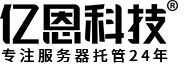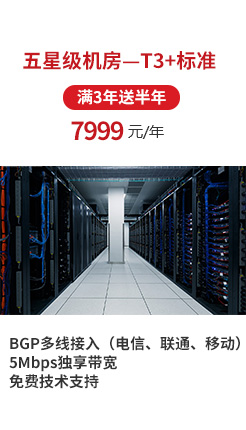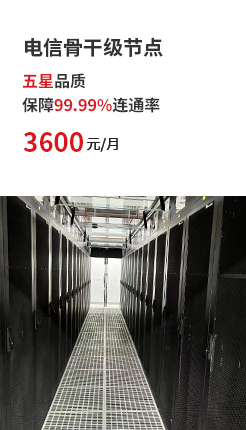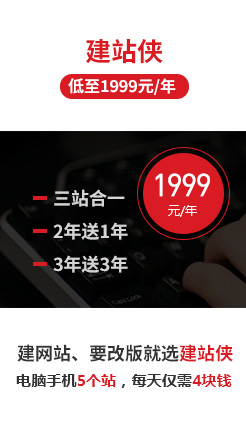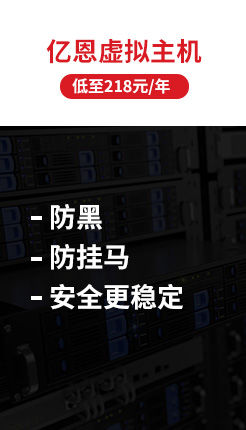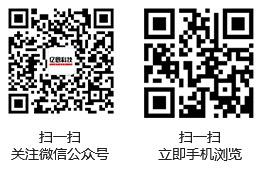問題:最近,我需要保存大量影像及圖形件。雖然有兩個(gè)內(nèi)置硬盤,但容量都不大,用起來很不方便。能不能把兩個(gè)當(dāng)成一個(gè)使用呢?
回答:如果作為內(nèi)置硬盤使用,可以試試把多個(gè)硬盤作為一個(gè)進(jìn)行處理的“動(dòng)態(tài)磁盤”功能。
如果使用Windows2000或是WindowsXPProfessional,可以使用把多個(gè)內(nèi)置硬盤當(dāng)成一個(gè)進(jìn)行處理的“動(dòng)態(tài)磁盤”功能。使用這一功能,即使是容量小的硬盤,只要把兩、三個(gè)硬盤連接起來,就可以獲得一定大小的容量,使用起來非常方便。不過移動(dòng)硬盤不能使用這一功能,如果只有一個(gè)內(nèi)置硬盤,必須要打開機(jī)箱增設(shè)硬盤。
把多個(gè)內(nèi)置硬盤作為一個(gè)處理的方法
動(dòng)態(tài)磁盤功能本來是用于不改變硬盤分區(qū)里的數(shù)據(jù)而改變硬盤分區(qū)空間的功能(以前改變硬盤分區(qū)空間時(shí),需要把原來存儲(chǔ)的數(shù)據(jù)全部刪除)。使用該功能,既可以把硬盤的不連續(xù)部分放置在同一硬盤分區(qū)里,也可以把別的硬盤放置在同一硬盤分區(qū)。
以前硬盤的管理方法被稱為“基本磁盤”。在Windows2000/XPProfessional中,初始設(shè)置也是基本磁盤。在基本磁盤中,可以把一個(gè)硬盤進(jìn)行多個(gè)硬盤分區(qū)、但不能把多個(gè)硬盤作為一個(gè)驅(qū)動(dòng)器(硬盤分區(qū))處理。在基本磁盤中被稱為硬盤分區(qū)的單位,在動(dòng)態(tài)磁盤中稱為“卷”。
如果使用動(dòng)態(tài)磁盤,除不限制硬盤分區(qū)(卷)的數(shù)量之外(基本磁盤最多為4個(gè)),還可以隨時(shí)改變卷的大小。
不過,該功能存在無法通過Windows98與WindowsXPHome訪問的缺點(diǎn),另外需要注意的是,在安裝Windows2000/WindowsXPProfessional雙操作系統(tǒng)的環(huán)境下無法使用。
升級(jí)到動(dòng)態(tài)磁盤的步驟
需要提醒的是,一旦升級(jí)到動(dòng)態(tài)磁盤,就無法再返回到原來的基本磁盤(如果必須返回到基本磁盤,就要?jiǎng)h除動(dòng)態(tài)磁盤的卷——也就是刪除所有的數(shù)據(jù)——再次重新創(chuàng)建卷)。
另外,不把啟動(dòng)磁盤升級(jí)為動(dòng)態(tài)磁盤也是非常安全的。
在此以把已有的兩個(gè)硬盤與增設(shè)的第三個(gè)硬盤合并為一個(gè)驅(qū)動(dòng)器為例進(jìn)行說明。為防止操作失敗導(dǎo)致原有數(shù)據(jù)損壞,因此必須備份所有數(shù)據(jù)再開始以下操作。
·右鍵點(diǎn)擊“我的電腦”圖標(biāo)選擇[管理]。
·選擇屏幕左側(cè)[計(jì)算機(jī)管理(本地)]下的[存儲(chǔ)]→[磁盤管理]。
·從右下角的磁盤一覽中,右鍵點(diǎn)擊打算升級(jí)為動(dòng)態(tài)磁盤的硬盤磁盤號(hào)(寫有“磁盤1”等部分),選擇[升級(jí)到動(dòng)態(tài)磁盤]。
決定使多個(gè)硬盤成為一個(gè)驅(qū)動(dòng)器時(shí),先右鍵點(diǎn)擊前面的硬盤,選擇[升級(jí)到動(dòng)態(tài)磁盤]。在“升級(jí)這些基本磁盤”的信息框中,請(qǐng)檢查所有想合并在一起的磁盤。
這時(shí),啟動(dòng)驅(qū)動(dòng)器(一般為“磁盤0”)關(guān)閉檢查。在合并第二個(gè)與第三個(gè)磁盤時(shí),檢查“磁盤1”與“磁盤2”。
·點(diǎn)擊[OK]按鈕,在下一步里確認(rèn)硬盤后,點(diǎn)擊[升級(jí)]按鈕→[是]按鈕→[是]按鈕,兩個(gè)磁盤就升級(jí)為“動(dòng)態(tài)磁盤”,但這樣并沒有完成合并。
·在合并之前,必須要使增設(shè)的硬盤(這里為“磁盤2”)“未分配”,因此要先刪除卷。在“磁盤2”部分點(diǎn)擊右鍵,從菜單中選擇[刪除卷]。
·開始對(duì)“磁盤1”擴(kuò)展卷。右擊磁盤1名稱,從菜單中選擇[擴(kuò)展卷]。在“擴(kuò)展卷Wizard”中,選擇[可使用磁盤]中的[磁盤2],點(diǎn)擊[增加]按鈕,然后確認(rèn)內(nèi)容。
最后,再次運(yùn)行“我的電腦”中的[管理],如果“磁盤1”與“磁盤2”的卷名相同就大功告成。